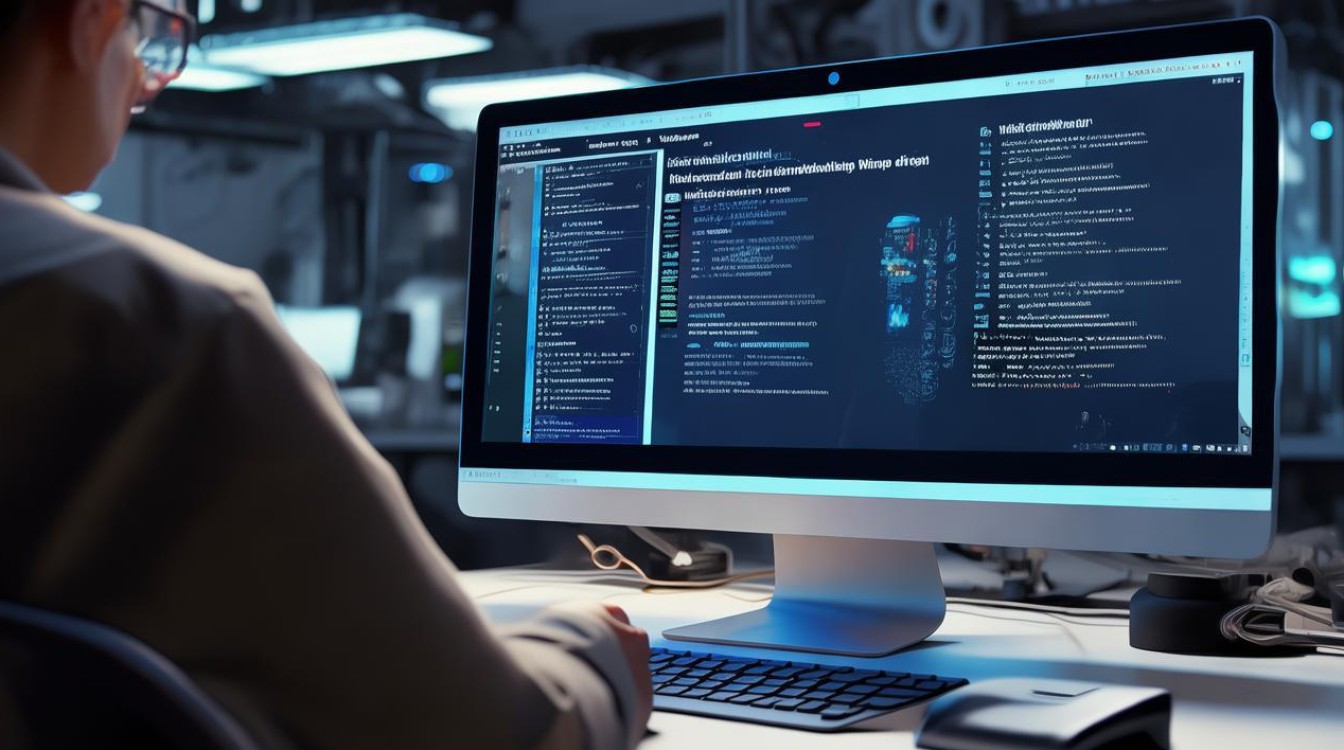华塑主板如何重装系统
shiwaishuzidu 2025年5月6日 09:12:34 主板 7
华塑主板重装系统:准备系统镜像和U盘,开机按Del/F2进BIOS,设U盘为启动项,保存重启,按提示安装,完成后装驱动。
准备工作
工具与材料:

- 8GB以上U盘(制作启动盘)
- Windows系统镜像文件(如Win10/Win11)
- 系统启动盘制作工具(如Rufus、微软官方工具)
- 华硕主板电脑(确认硬盘、内存正常)
注意事项:
- 提前备份重要数据。
- 记录原有系统的激活信息(如密钥)。
- 确保电源稳定(避免安装中断电)。
设置BIOS启动项
- 进入BIOS界面:
- 重启电脑,连续按 Del键或F2键进入BIOS(不同机型可能不同)。
- 调整启动顺序:
- 进入 Advanced Mode(F7) → Boot 选项卡。
- 将U盘(USB设备)设为第一启动项。
- 关闭安全启动(可选):
- 进入 Security 或 Boot 选项卡 → 将 Secure Boot 设为 Disabled。
- 对于旧系统(如Win7),需开启 CSM(兼容模式)。
系统安装步骤
| 步骤 | 操作说明 |
|---|---|
| 启动安装程序 | 插入U盘重启,按任意键从U盘启动,进入Windows安装界面。 |
| 分区与格式化 | 选择“自定义安装”→删除旧分区→新建分区(建议C盘≥100GB,格式化为NTFS)。 |
| 开始安装 | 选择目标分区→点击“下一步”→等待系统文件复制完成。 |
| 初始设置 | 按提示设置地区、语言、账户密码等。 |
安装驱动程序
- 通过官网下载驱动:
访问华硕官网(https://www.asus.com.cn/)→ 输入主板型号 → 下载对应驱动(芯片组、网卡、声卡等)。

- 使用第三方工具:
驱动精灵、驱动人生等软件可自动检测缺失驱动(注意避免捆绑软件)。
- 系统更新:
- 进入 设置→Windows更新 → 安装最新补丁。
相关问题与解答
Q1:安装时提示“无法创建新的分区”怎么办?
A1:

- 拔掉多余外设(如其他U盘、移动硬盘)。
- 使用安装界面的命令行工具(Shift+F10)清除硬盘分区:
- 输入
diskpart→list disk→select disk 0→clean→ 重新分区。
- 输入
Q2:安装后无法连接网络,如何解决?
A2:
- 通过其他设备下载网卡驱动并拷贝到本机安装。
- 使用手机USB共享网络临时联网,再更新驱动。